如何在Windows 10/8/7 / XP / Vista中恢復已刪除的文件夾
發布時間: Mar 01, 2022
發布人: Sandra
從Windows 10計算機中刪除了一個文件夾并清空了回收站怎么辦?別擔心,永久刪除后仍然可以恢復文件夾文件。在本文中,我們將展示恢復Windows 10中已刪除文件夾的最佳方法。
第1部分:導致文件夾丟失/刪除的原因
有幾個原因可能導致文件夾丟失或刪除,文件夾丟失的一些最常見原因包括:
- 損壞的硬盤驅動器:雖然硬盤驅動器比SD卡和USB閃存驅動器更堅固,但它們也容易被破壞。如果硬盤驅動器已損壞,則將無法訪問Windows PC上的文件夾。
- 軟件沖突:有時,軟件沖突也可能導致從計算機中刪除文件夾。如果使用多個軟件程序并且程序中存在某些錯誤,則可能會遇到文件夾丟失。
- 電源問題:如果計算機遇到突然的電源浪涌或斷電,可能無法訪問文件夾。突然的電源問題可能會導致硬盤驅動器損壞,這可能會導致文件夾丟失。
- 電壓問題:與突然的電源變化一樣,電壓波動也會導致硬盤驅動器損壞。電壓波動也可能是文件夾丟失的原因。
- “Shift + Delete”操作:有些人習慣在從PC上刪除文件或文件夾時按“Shift + Delete”。如果有這種習慣,那么可能會無意中從計算機中刪除了一個文件夾。
- 意外格式化:如果不小心在硬盤驅動器上格式化了分區,則無法訪問該分區上的文件和文件夾。分區的意外格式化是文件夾刪除的另一個常見原因。
第2部分:適用于Windows 10的最佳文件夾恢復軟件
萬興恢復專家是最好的文件夾恢復程序,它可以從Windows計算機恢復已刪除的文件夾和文件。

最佳文件夾恢復軟件
- 輕松,有效,安全,完整地恢復Windows 10中已刪除的文件夾。
- 由于意外刪除,丟失分區,病毒攻擊和系統崩潰而恢復文件夾。
- 在Windows 10計算機中以高成功率恢復任何數據和文件類型。
- 支持的操作系統:Windows 10/8/7 / XP / Vista; Mac OS 10.13,macOS 10.12,OS X 10.11,10.10,10.9,10.8,10.7,10.6。
有關如何在Windows中恢復已刪除的文件夾文件的視頻教程:
第3部分:如何在Windows中恢復永久刪除的文件夾
在Windows計算機上 免費下載并安裝萬興恢復專家。用戶可以按照以下步驟在Windows 10中執行文件夾恢復。如果使用的是Mac,可以下載適用于Mac版。
步驟1選擇數據丟失的位置
在計算機上啟動萬興恢復專家,以恢復已刪除的文件夾,選擇存儲已刪除文件夾文件的位置。選擇一個硬盤,然后單擊“ 恢復 ”按鈕進行處理。

步驟2掃描硬盤驅動器
萬興恢復專家將開始掃描硬盤驅動器,在第一次掃描后,您可以檢查一些恢復的文件。如果找不到文件,可以使用“ 全方位恢復 ”模式再次掃描,該模式將搜索更多文件。

步驟3預覽并恢復已刪除的文件夾
掃描完成后,可以檢查所有可恢復的文件。預覽一些恢復的照片并選擇您的文件夾,然后單擊“ 恢復 ”按鈕將其恢復。

用戶需要選擇其他位置以保存所有恢復的數據文件,以避免再次丟失數據。
第4部分:在Windows中恢復已刪除文件和文件夾的其他解決方案
1.從Windows中的早期版本中恢復
可以在Windows中恢復以前版本中已刪除的文件夾文件。
- 打開計算機,單擊“ 開始”按鈕,然后單擊計算機選項。
- 選擇一個硬盤驅動器并右鍵單擊它,然后單擊“ 還原以前的版本 ”選項。
- 在彈出窗口中,您可以檢查文件版本,可以單擊“ 恢復 ”以恢復文件。
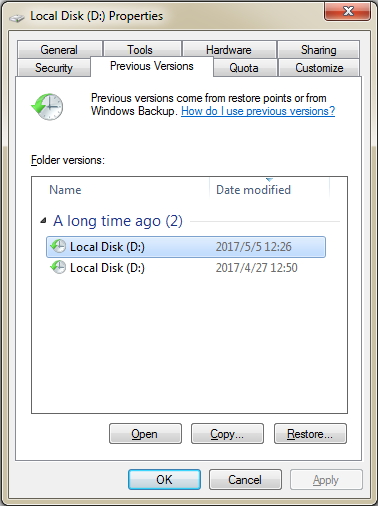
2.如何從備份還原文件
當定期備份文件夾文件時,可以直接從“ 系統還原”中檢索它們,然后按照以下步驟操作:
- 打開備份和還原通過單擊Windows計算機上的開始按鈕,單擊控制面板,單擊系統和維護,然后單擊備份和恢復。
- 單擊“還原我的文件”,然后按照步驟操作。
用戶可以嘗試所有這些解決方案來恢復Windows計算機中已刪除或丟失的文件夾文件,不過小編建議使用萬興恢復專家解決方案,它可以完全恢復Windows 10中永久刪除的文件夾和文件。
分享到:

